iPhoneで文字をドラッグ&ドロップでコピー&ペーストする方法
回答
はじめに
iPhoneで文字をドラッグ&ドロップでコピペする方法
iPhoneで文章をコピー&ペーストする際に、文章を選択してから「コピー」し、
貼り付けたい場所にダブルタップして「ペースト」というように
何度もタップするのが面倒だと感じたことはございませんか?
ここからは、iPhoneで文字をドラッグ&ドロップでコピー&ペーストする方法をご紹介します。
操作方法
iPhoneで文字をドラッグ&ドロップでコピー&ペーストする方法
1.任意のアプリ、もしくはWebサイトでコピー&ペーストしたい文章を表示させます。
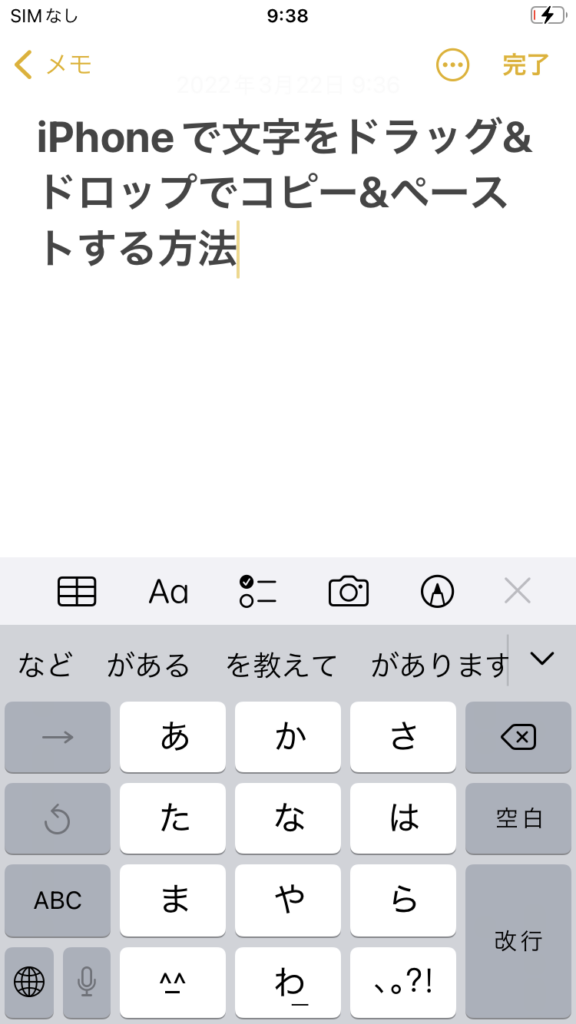
2.コピー&ペーストしたい文章を選択します。
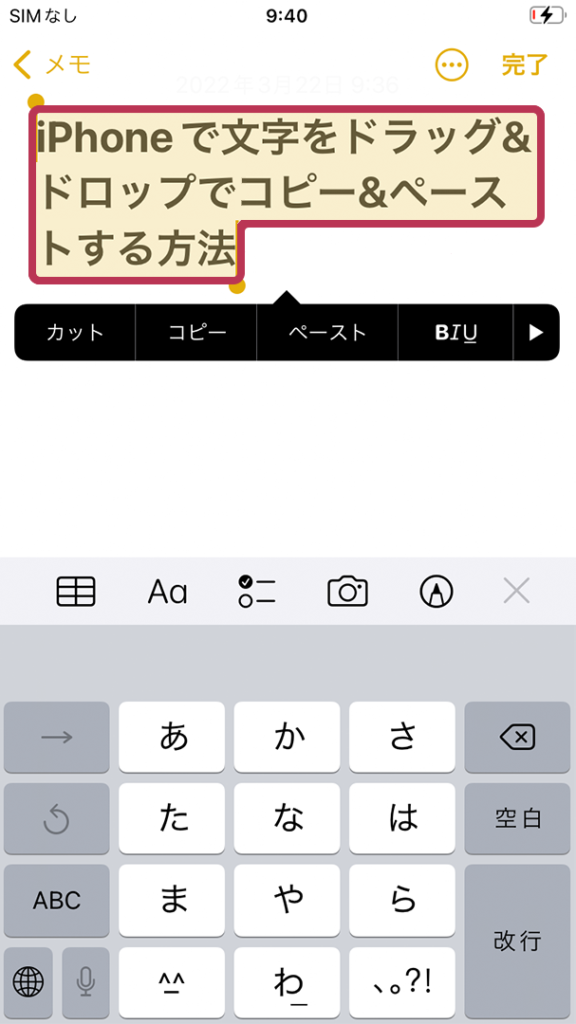
3.「選択した文章」をタップしたままの状態にします。
テキストが浮き上がるのを確認します。
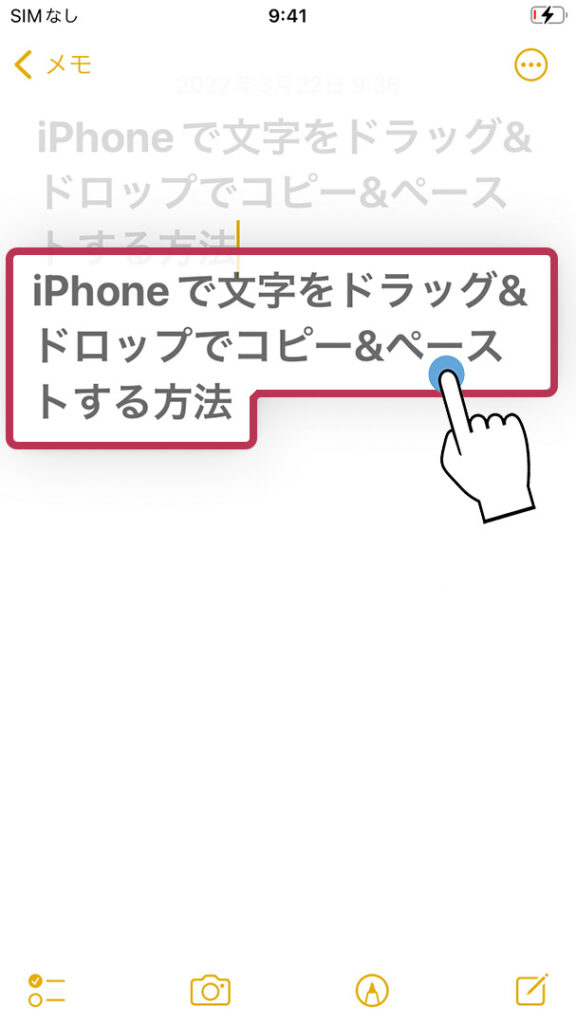
4.タップしたままの状態でタップしていない方の指で画面の操作を行い
テキストをペーストしたい場所までドラッグ&ドロップします。
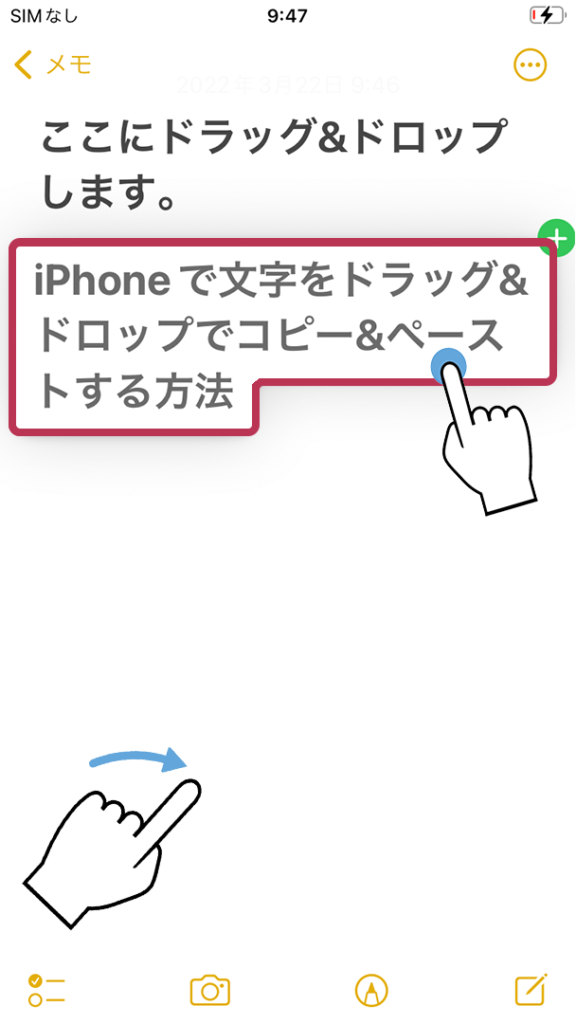
それでも解決しない場合
|
FAQを見て解決しなかった場合は、下記へお問い合わせください。 ※お問合せの際、【 FAQ番号:1764を見た 】とお伝えいただければ、よりスムーズにご案内できます。 |
お問い合わせ方法
|
0570-783-792 【営業時間 10:30~19:30(最終受付19:00)】元旦を除く ①音声ガイダンスが流れますので、お申込番号「101」を押してください。 ②オペレーターにつながりましたら、「13桁のID(会員番号)」をお伝えください。 ③オペレーターへ「ご契約様名」をお伝えください。
■営業時間外の場合は、ご希望の日時(10:30~19:00)に合わせまして、お電話にて折り返しご連絡させて頂きます。 折り返しお電話のご予約をご希望の方は、こちらからお申込みください。
|


